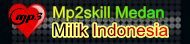Main » 2012 januari 02 » Cara Membuat Partisi di Windows 7
3:14 PM Cara Membuat Partisi di Windows 7 |
Sebenarnya Program bawaan windows itu sendiri bisa
berfungsi untuk membuat Partisi Hardisk kita sendiri (Disk Management) Didalam Disk Mangement tersebut sudah ada tools yang mendukung untuk membuat partisi di windows 7, XP SP3 Prosesnya cukup mudah tanpa harus menggunakan sebuah software yang kamu downlad ditempat tertentu Langkah nya
adalah sebagai berikut : 1. Klik menu Start
dan jalankan Control Panel 2. Selanjutnya, pilih menu Administrative
Tools 3. Di lanjutkan
dengan memilih Computer Managament 4. Setelah itu akan
tampil jendela Computer Managament, pilih menu Disk Managamen 5. Pilih partisi
yang ingin anda buat pada ruangan hard disk, klik kanan dan pilih New
Logical Drive 6. Kamu akan di
minta untuk membuat partisi baru kemudian pilih Next 7. Pada jendela Select Partition Type, Anda akan di minta untuk membuat Partition Logical Drive. Kemudian pilih tombol Next 8. Pilih berapa besar partisi yang ingin di buat. Pada kolom Partition Size in MB, dengan menggunakan tanda panah yang ada pada kolom tersebut, Anda mengurangi atau menambahkan partisi yang ingin di buat. Jika telah selesai mengaturnya, pilih Next 9. Pada jendela Assign
Drive Letter Of Path, kamu dapat menggunakan pilihan Assign the
following drive letter untuk memilih drive mana yang akan digunakan
untuk menempatkan partisi hard disk dan pilihlah Next apabila
kamu sudah menyelesaikannya. 10. Selanjutnya kamu
akan diminta untuk mem- format file system yang ingin anda gunakan dan
volume label yang ingin di buat. 11. Jika sudah, klik
tombol Finish, kamu dapat melihat partisi yang sudah dibuat. |
|
|
| Total comments: 0 | |